
System Windows 10 umożliwia przesyłanie strumieniowe gier na konsolę Xbox One do aplikacji Xbox na komputerze. To całkiem fajna funkcja, o której dzisiaj porozmawiamy.
Jeśli posiadasz konsolę Xbox One, możesz nie zdawać sobie sprawy, że możesz przesyłać strumieniowo swoje gry na komputer z systemem Windows 10 bez dodatkowego oprogramowania lub sprzętu. Wszystko, czego potrzebujesz, to konsola do gier i komputer stacjonarny lub laptop. Aplikacja Xbox powinna już być zainstalowana, więc przesyłanie strumieniowe powinno zająć tylko kilka minut, aby ją skonfigurować i uruchomić.
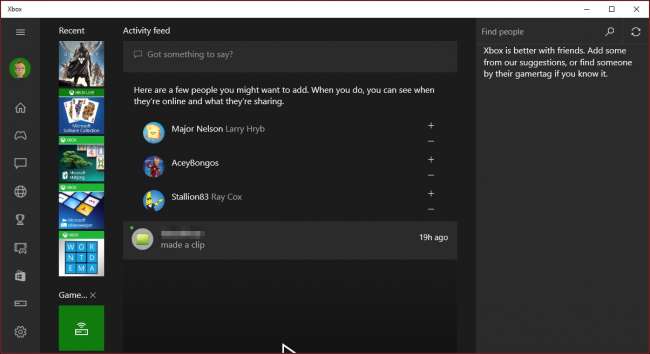
Wzdłuż lewej krawędzi, u dołu, znajduje się przycisk „Połącz”. Jeśli to klikniesz, będziesz mógł połączyć się z Xbox One. W takim przypadku możemy go włączyć.
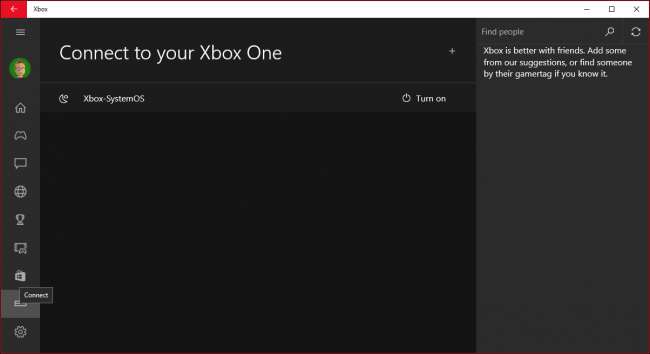
Jednak mimo że jesteśmy połączeni, nadal będziemy musieli zalogować się na konsoli, zanim będziemy mogli z niej korzystać na naszym komputerze.
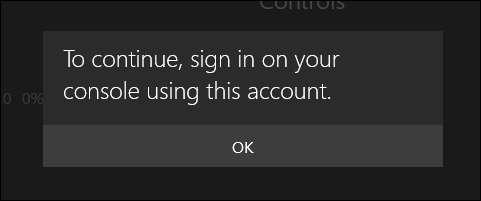
Po nawiązaniu połączenia możesz uzyskać dostęp do różnych opcji. Poświęć chwilę, aby przejrzeć je w wolnym czasie. Najbardziej niepokoją nas jednak opcje przesyłania strumieniowego, które widzisz u góry.
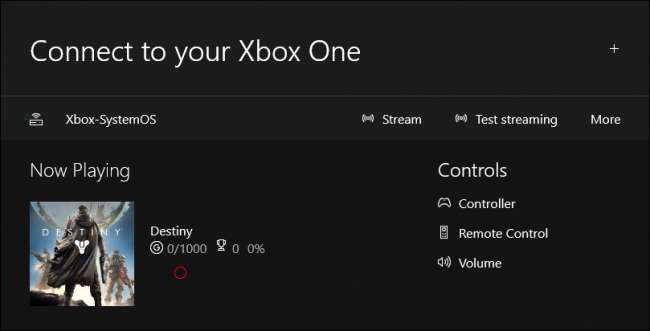
Jeśli podłączyłeś telewizor do konsoli Xbox One, możesz używać komputera jako pilota.
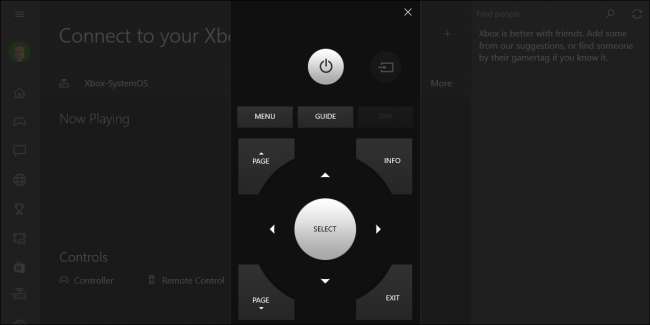
Istnieje również opcja, dzięki której można użyć kontrolera ekranowego. Oczywiście nie będzie to zbyt przydatne w grach, ale możesz przynajmniej poruszać się za jego pomocą menu.
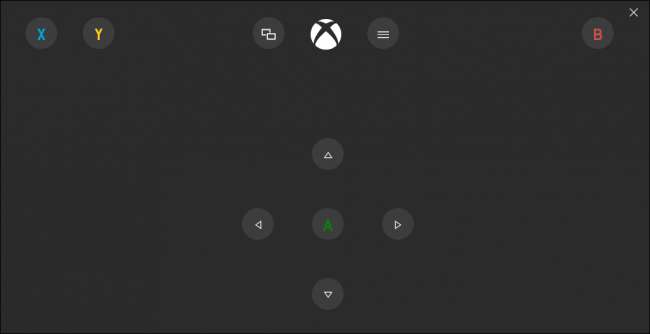
Wreszcie w menu „Więcej” znajdziesz opcje odłączania, wyłączania konsoli, a także zapominania o niej.
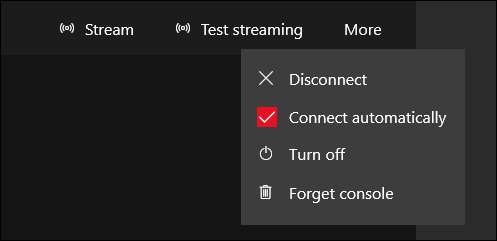
Zalecamy najpierw przetestowanie przesyłania strumieniowego. System określi optymalną jakość dla Twojego systemu i sieci. Najlepiej, jeśli podłączysz komputer i konsolę Xbox One do routera za pomocą kabla Ethernet.
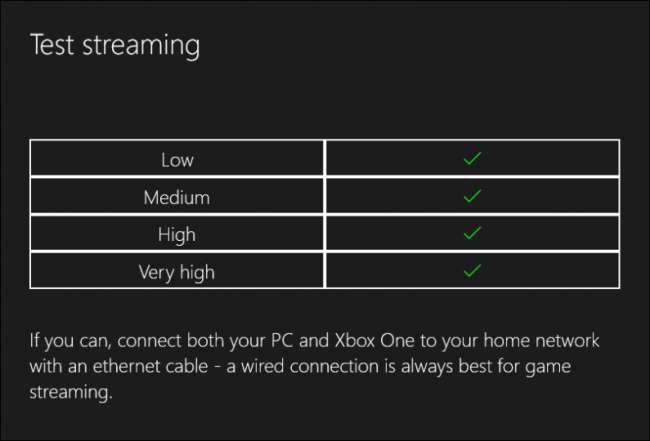
W każdym razie, gdy połączysz się przez aplikację Xbox przy użyciu funkcji przesyłania strumieniowego, będziesz mógł zobaczyć wszystko na swoim komputerze tak, jakbyś siedział przed konsolą Xbox One. Oznacza to, że inne osoby w domu podłączone do Twojej sieci mogą wpadać i oglądać Twoją rozgrywkę, nie będąc w tym samym pokoju.
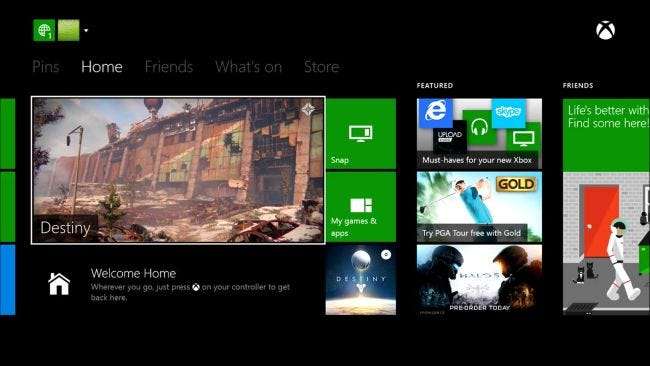
Podczas przesyłania strumieniowego możesz grać w gry i używać konsoli Xbox One na komputerze, nawet w trybie okienkowym.
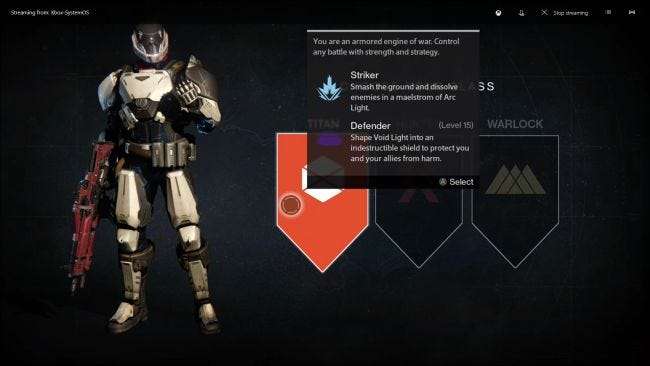
W oknie przesyłania strumieniowego jest kilka elementów sterujących, którym należy się przyjrzeć. Możesz wrócić do ekranu głównego w dowolnym momencie, klikając symbol Xbox po lewej stronie. Jeśli chcesz wyciszyć / wyłączyć wyciszenie czatu, kliknij ikonę mikrofonu.
Zwróć uwagę na przycisk jakości po prawej stronie. To określi, jak dobrze będzie wyglądać przesyłanie strumieniowe Xbox na komputerze z systemem Windows 10. W tym przykładzie jakość została ustawiona domyślnie na średnią, ale można ją ustawić na wyższą, jednak, jak wspomnieliśmy wcześniej, masz gwarancję lepszych wyników, jeśli podłączysz konsolę Xbox One i komputer do routera za pomocą kabla Ethernet.
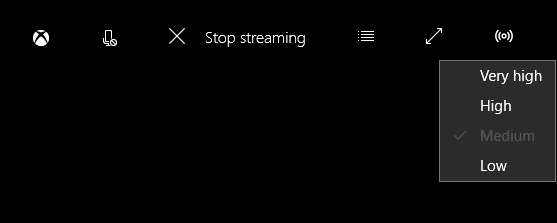
Innym interesującym elementem jest miernik przepustowości, do którego można uzyskać dostęp, klikając zaznaczoną ikonę obok przycisku „zatrzymaj transmisję”. Ten miernik poinformuje Cię, jakie jest całkowite zużycie przepustowości, co jest przydatne do określenia, gdzie może wystąpić problem w Twojej sieci i czy masz wystarczającą przepustowość, aby przesyłać strumieniowo z konsoli Xbox One na komputer.
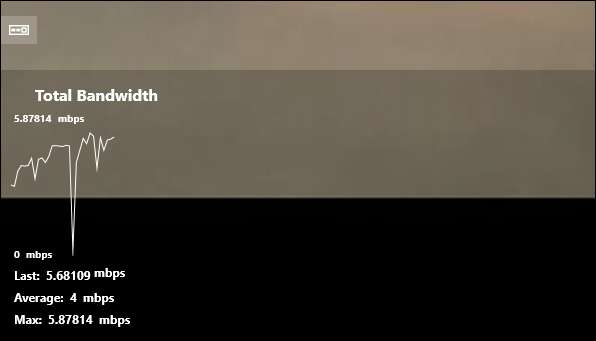
Firma Microsoft sprawiła, że przesyłanie strumieniowe gier i innych treści ze swojej flagowej konsoli do gier na dowolny komputer z systemem Windows 10 z zainstalowaną aplikacją Xbox jest zaskakująco łatwe. Jeśli konsola jest w tej samej sieci, wystarczy kliknąć przycisk „Połącz”, a następnie „Przesyłaj strumieniowo”.
Więc następnym razem, gdy będziesz grać w grę i zechcesz przenieść się do sypialni, wszystko, co musisz zrobić, to podłączyć kontroler do komputera i przesyłać strumieniowo do niego.
Jeśli masz coś, co chciałbyś wnieść do tego artykułu, na przykład komentarz lub pytanie, zostaw swoją opinię na naszym forum dyskusyjnym.







